D-Link 防火墙 DNS中继设置

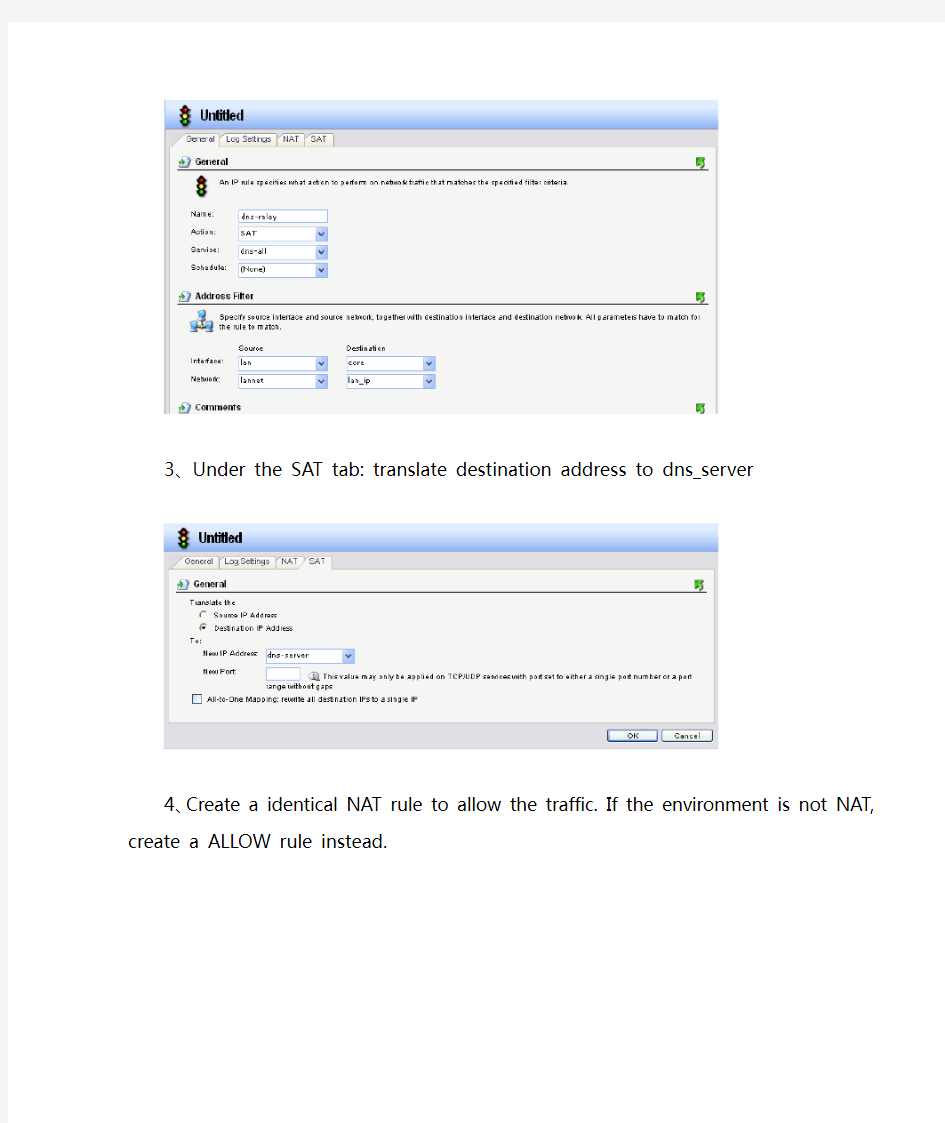
DNS中继设置
I suppose you have the following environment: lannet is 192.168.1.0/24, firewall lan ip is 192.168.1.1. DNS server on wan is 61.139.2.69
1、Create a IP4 object called dns_server with the address 61.139.2.69
2、Create a SAT rule that redirects all DNS traffic from lan_ip to the DNS server:
Service: dns-all
Source: lan / lannet
Dest: core / lan_ip
3、Under the SAT tab: translate destination address to dns_server
4、Create a identical NAT rule to allow the traffic. If the environment is not NAT, create a
ALLOW rule instead.
5、Make sure these two rules trigger before any generic rule (eg allow_all rules). Should
usualy be early in the rule list.
6、Configure the PC to have the firewall lan_ip (192.168.1.1) as DNS server.
This is actually what happens "behind the scenes" in the old firewalls(DFL-200/700/1100). You can try for yourself by configuring the DNS relayer and then typing "rules" in the console.
实验6 WEB与DNS服务器配置
洛阳理工学院实验报告 院别班级学号姓名 课程名称计算机网络实验日期2016.5.31实验名称实验六 WEB与DNS服务器配置成绩 实验目的: 1.理解IIS服务的概念及其所具有的功能,掌握IIS服务的安装方法。 2.学习WEB服务的基本配置方法:包括IP地址、端口号、默认文档等设定。 3.理解DNS服务器的作用。虚拟目录服务的作用。通过虚拟目录的创建,了解除了主目录外,还可以使用其他目录存放WEB页文件。 实验条件: 计算机、网络、Packet Tracer 实验内容: 一.ISS的安装: 1.ISS的概念以及功能: IIS(Internet Information Server,互联网信息服务)意味着你能发布网页,并且有AS、JAVA、VBscript产生页面,有着一些扩展功能。IIS支持一些有趣的东西,像有编辑环境的界面、有全文检索功能的、有多媒体功能的其次,IIS是随Windows NT Server 4.0一起提供的文件和应用程序服务器,是在windows NT Server上建立 Internet服务器的基本组件。它与Windows NT Server完全集成,允许使用Windows NT Server内置的安全性以及NTFS文件系统建 立强大灵活的Internet/Intranet站点。IIS是 一种Web(网页)服务组件,其中包括Web服 务器、FTP服务器、NNTP服务器和SMTP 服务器,分别用于网页浏览、文件传输、新 闻服务和邮件发送等方面,它使得在网络(包 括互联网和局域网)上发布信息成了一件很 容易的事。 2.ISS的安装步骤: 控制面板->程序->程序和功能—> 启动或关闭windows功能—>internet
怎样设置上网连接
怎样设置上网连接 新建立连接: 方法:双击打开网上邻居--在左侧栏点查看网络连接--创建一个新的连接: 1.新建连接向导,打开“欢迎使用新建连接向导”界面--“下一步” ; 2.选择“连接到Internet”--“下一步”; 3.选择“手动设置我的连接”--“下一步”; 4.选择“用要求用户名和密码的宽带连接来连接”--“下一步”; 5.在“ISP名称文本框中输入名称“**(《宽带连接》或《网络连接》)”--“下一步”; 6.)在“用户名”文本框中输入所使用的用名称(ADSL账号),在“密码”文本框中输入密码,在“确认密码”文本框中重复输入密码确认,勾选“任何用户从这台计算机连接到Internet使用此帐户名和密码”和“把它做为默认Internet连接”—下一步; 7.勾选“在我的桌面上添加一个到此连接的快捷方式”—单击“完成”后,你会看到桌面上多了个名为“**(《宽带连接》或《网络连接》”的连接图标。 二.设置连接属性 (1)本地连接:开始—连接到—显示所有连接—右击本地连接—属性—常规—点选Internet协议(TCP/IP)--属性—点选使用下面的IP地址(设置固定IP,可以加快网络连接速度,供参考): IP地址:192.168.0.2 子网掩码:255.255.255.0 默认网关:192.168.0.1。 使用下面的DNS服务器地址(供参考): 首选:1.1.1.1 备用:24.24.24.24 最后点击确定。 或者不设置固定IP,勾选自动获得IP地址(网络连接速度相对设置固定IP会慢一些)--确定。 (2)宽带连接:右击宽带连接—属性—网络—选自动获得IP地址—确定。
如何正确查看及设置DNS
书山有路勤为径,学海无涯苦作舟 如何正确查看及设置DNS 相信不少同学,在学校上网时打开了QQ,却进不了网页,关键时候简历投不上?最可能的一个原因是您的电脑或者是路由器上的DNS 设置出了问题。针对上述问题,JYBYS 小编给出了解答. 1.什么是DNS? DNS 是域名系统(Domain NameSystem)的缩写,通过域名系统的 翻译功能,实现IP 地址和域名转换。如果DNS 出错或者设置错误的话,那么我们就不能够顺利的访问这个网页了,即使偶尔可以访问,网速也会很慢。还会在网购时,存在误入钓鱼网站的风险。 2.如何查看DNS 设置? 黄剑:Win7 操作系统请依次点击开始à控制面板à 网络和共享中心à本地连接à详细信息,在网络连接详细 信息窗口中可以看到IPV4 DNS 服务器信息,如下图: WinXP 系统查看DNS 类似以上述操作。 3.在校园网内,如何正确设置DNS 呢? Win7 接前面操作:本地连接à属性àInternet 协议 版本4(TCP/IP4)à属性,点选自动获得DNS 服务器地址方式,或 在DNS 服务器地址栏中手工输入218.87.6.206、58.17.39.219、 210.35.207.8 三个地址中的两个地址,如下图: 特别提示:校内上网不建议使用114.114.114.114 或8.8.8.8 这样 的校外DNS 服务器地址,否则部分校内网站可能访问不了。WinXP 系 统也类似以上述操作。 4. 网线插在电脑上得了网,插在路由器却上不了,这是为什么呢? 路由器里面的设置,也有涉及到DNS。路由器里面的DNS 设
DNS服务器配置与应用
附件九: 农用机械行业重点产品贯彻执行国家、行业标准调查问卷制表机关:工业和信息化部科技司 基本情况 调查问卷填写注意事项 1.本次参与调查的单位,均须认真如实填报本调查问卷。 2.请以单位质量部门负责人为主填写本调查问卷。 3.单位名称应填写该单位的全称。 4.调查问卷中每道选择题都注明了“单选”或者“多
选”,请按照提示将选项前的□改为■。 5.企业在提交纸质调查问卷前,须在首页加盖单位公章。 6.调查问卷的第五部分由企业根据生产的产品类型选填,其余为必填项。
一、单位基本信息 1.单位的基本信息 (1)贵单位的人员规模:<单选) □300人以下□300人-2000人□2000人以上 (2)贵单位的性质:<单选) □国有企业□民营企业□合资企业□其他<请注明) (3)贵单位的销售收入<单选) □500万以下□500万~3000万□3000万~3亿□3亿以上 2.产品的基本信息 (4)贵单位生产的主要产品类型:<多选) □农林拖拉机□切割器□农业灌溉设备 □植物保护机械□土壤耕作机械□播种和种植机械 □保护性耕作机械□植物保护机械□养鸡设备 (5)贵单位生产的产品主要销往:<多选) □国内□国外<请列出) (6)贵单位主导产品的技术水平情况:<单选) □没有比较过□国内较低水平□国内中等水平 □国内先进水平□国际先进水平 (7)贵单位生产的上述产品的依据为:<多选) □国家标准□行业标准□地方标准□企业标准□国外标准 □企业技术协议□其他标准<请注明) (8)贵单位近三年获得质量奖励的情况:<多选) □全国质量奖□地方质量奖□其他<请列出) (9)贵单位持有驰名商标的情况:<单选) □有<请列出名称)□无 (10)贵单位持有名牌产品的情况:<单选) □国家级□省部级□地市级□没有 (11)为证明单位生产的产品符合相应的标准,通常由何部门实施质量检测:(多 选> □本单位的质检部门<选本项时,请列出相应资质) □国家级质检机构□省级质检机构□地市级质检机构 (12)贵单位出口的产品除从国家、省及地市级质检机构取得合格证明外,是否 还需要获得其他检测证明:<单选) □是□否 若是请具体列出该检测渠道及相应的机构名称: (13)现有的国家标准、行业标准是否能满足贵单位控制产品质量的要求?<单 选) □是□否
如何配置DNS服务器
如何配置DNS服务器 1、安装DNS服务 开始—〉设置—〉控制面板—〉添加/删除程序—〉添加/删除Windows组件—〉“网络服务”—〉选择 “域名服务系统(DNS)”—〉按确定进行安装 2、创建DNS正相解析区域 开始—〉程序—〉管理工具—〉选择DNS,打开DNS控制台—〉右击“正相搜索区域”—〉选择“新建区域”—〉选择“标准主要区域”(或“Active Directory 集成区域”或“标准辅助区域”)--〉输入域名“https://www.sodocs.net/doc/006102139.html,” —〉输入要保存的区域的文件名“https://www.sodocs.net/doc/006102139.html,.dns”—〉按完成,完成创建 创建主机记录等: 右击“https://www.sodocs.net/doc/006102139.html,”—〉“新建主机” —〉在名称处输入“www”,在“IP地址”处输入“192.168.0.3”,—〉按“添 加主机”完成 3、创建DNS反向解析区域 开始—〉程序—〉管理工具—〉选择DNS,打开DNS控制台—〉右击“反向搜索区域”—〉选择“新建区域”—〉选择“标准主要区域”—〉输入用来标示区域的“网络ID”—〉输入要保存的区域的文件名“0.168.19 2.in-addr.arpa.dns”—〉按完成,完成创建 创建指针PTR: 右击“192.168.1.x.subnet”—〉选择“新建指针”—〉在“主机IP号”中输入2—〉在“主机名”中输入ftp— 按“确定”完成添加 4、启用DNS循环复用功能 如https://www.sodocs.net/doc/006102139.html,对应于多个IP地址时DNS每次解析的顺序都不同 右击选择“DNS服务器”—〉属性—〉高级—〉选择“启用循环”(round robin)--〉选择“启用netmas k 排序”—〉按“ 确定”返回 注:如所有的IP和域名服务器在同一子网时需要取消“启用netmask排序”,才能实现循环复用功能。即启用循环时,当主机的IP和dns在同一个子网时将始终排在最前面,当都在一个子网时就不进行循环,只有去除了“启用netmask排序” 时才能实现循环复用。 DNS服务器会优先把与自己的网络ID相同的记录返回给客户端 5、创建标准辅助区域,实现DNS区域复制 在另一台DNS服务器上,右击“正向搜索区域”—〉选择“新建区域”—〉选择“标准辅助区域”—〉输入“https://www.sodocs.net/doc/006102139.html,”—〉输入主域名服务器的IP地址—〉选择“完成”
DNS服务器的配置和使用要点
实验6 DNS 服务器的配置和使用 一、实训目的: 1. 了解域名的概念; 2. 理解因特网域名的结构, 3. 不同类型域名服务器的作用, 4. 掌握域名解析的过程; 7. 掌握如何在Windows Server 2003配置DNS 服务。 二、实训环境: 1. DNS 服务器:运行Windows Server 2003操作系统的PC 机一台; 2. 上网计算机,若干台,运行Windows XP 操作系统; 3. 每台计算机都和校园网相连。 DNS 服务器配置实训环境如图6.1所示。 三、实训任务 根据图6.2所示,配置Windows Server 2003下DNS 服务管理如图6.2所示的阴影部分。 图6.1 DNS 服务器配置环境图 DNS 服务器 上网计算机
cn ??? hk 图6.2 任务要求如下: 1. DNS服务器端: 在一台计算机上安装Windows Server 2003,设置IP地址为10.8.10.200,子网掩码为255.255.255.0,设置主机域名与IP地址的对应关系,https://www.sodocs.net/doc/006102139.html,对应10.8.10.250/24,邮件服务器https://www.sodocs.net/doc/006102139.html,对应10.8.10.250,文件传输服务器https://www.sodocs.net/doc/006102139.html,对应10.8.10.250,https://www.sodocs.net/doc/006102139.html,对应10.8.10.251,设置https://www.sodocs.net/doc/006102139.html,别名为https://www.sodocs.net/doc/006102139.html,和https://www.sodocs.net/doc/006102139.html,,设置https://www.sodocs.net/doc/006102139.html,别名为https://www.sodocs.net/doc/006102139.html,。设置转发器为202.99.160.68。 2. 客户端: 设置上网计算机的DNS服务器为10.8.10.200, (1)启用客户端计算机的IE,访问校园网主页服务器https://www.sodocs.net/doc/006102139.html,、https://www.sodocs.net/doc/006102139.html,,并访问Internet。 (2)在DOS环境下,通过“Ping 域名”命令可与将域名解析为IP地址。试用Ping 解析https://www.sodocs.net/doc/006102139.html,、https://www.sodocs.net/doc/006102139.html,、https://www.sodocs.net/doc/006102139.html,、https://www.sodocs.net/doc/006102139.html,、https://www.sodocs.net/doc/006102139.html,、https://www.sodocs.net/doc/006102139.html,、https://www.sodocs.net/doc/006102139.html,等主机对应的IP地址。 (3)通过NSlookup来验证配置的正确性 四、实训操作实践与步骤 (一)安装DNS服务器 如果在“开始→程序→管理工具”选项中找不到“DNS”选项,就需要自行安装DNS 服务器。 1. 执行“开始→设置→控制面板→添加/删除程序→添加/删除Windows组件”命令,弹出“Windows组件”对话框,勾选“网络服务”复选框,单击“详细信息”按钮,在弹出的“网络服务”对话框中,选中“域名系统”复选框,然后单击“确定”按钮。 2. 单击“下一步”按钮,Windows 组件向导会完成DNS服务的安装。并从Windows Server
17.DNS服务器的配置与管理
实训项目17 DNS 服务器配置与管理 一、实训目的 ● 掌握Linux 系统中主DNS 服务器的配置。 ● 掌握Linux 下辅助DNS 服务器的配置。 二、项目背景 某企业有一个局域网(192.168.1.0/24),网络拓扑如下图所示。该企业中已经有自己的网页,员工希望通过域名来进行访问,同时员工也需要访问 Internet 上的网站。该企业已经申请了域名 https://www.sodocs.net/doc/006102139.html, ,公司需要 Internet 上的用户通过域名访问公司的网页。为了保证可靠,不能因为DNS 的故障,导致网页不能访问。 网络管理部 DNS https://www.sodocs.net/doc/006102139.html, OA 系统https://www.sodocs.net/doc/006102139.html, 销售部https://www.sodocs.net/doc/006102139.html, 192.168.1.12 财务部 https://www.sodocs.net/doc/006102139.html, 192.168.1.11经理部https://www.sodocs.net/doc/006102139.html, 192.168.1.13 现要求在企业内部构建一台 DNS 服务器,为局域网中的计算机提供域名解析服务。DNS 服务器管理 https://www.sodocs.net/doc/006102139.html, 域的域名解析,DNS 服务器的域名为dns https://www.sodocs.net/doc/006102139.html, ,IP 地址为192.168.1.2。辅助DNS 服务器的IP 地址为192.168.1.3。同时还必须为客户提供Internet 上的主机的域名解析。要求分别能解析以下域名:财务部(https://www.sodocs.net/doc/006102139.html, :192.168.1.11),销售部(https://www.sodocs.net/doc/006102139.html, :192.168.1.12),经理部(https://www.sodocs.net/doc/006102139.html, :192.168.1.13),OA 系统(oa. https://www.sodocs.net/doc/006102139.html, :192.168.1.13)。 三、实训内容 练习Linux 系统下主及辅助DNS 服务器的配置方法。
dns如何设置
大家有没有遇到过DNS出错或者是能上QQ但是打不开网页的情况呢?又或者打开网页超慢的情况呢?这些都有可能是DNS设置错误或者没有设置造成的,下面我们就来讲怎么解决DNS错误的问题,还有如何设置DNS以达到顺畅地浏览网页。 工具/原料 ?windows XP/vista ?TREEWALK ?Fsat DNS (推荐使用) 名词解释 DNS:百度百科给我的解释是-------DNS 是域名系统 (Domain Name System) 的缩写,它是由解析器和域名服务器组成的。域名服务器是指保存有该网络中所有主机的域名和对应IP地址,并具有将域名转换为IP 地址功能的服务器。其中域名必须对应一个IP地址,而IP地址不一定有域名。 其实,我们平时访问网站,例如我们访问百度,那么我们在浏览器里面输入https://www.sodocs.net/doc/006102139.html, 然后通过网络,经过解析器和域名服务器的翻译转换,我们就成功访问到220.181.111.85这个百度的真实IP地址,所以从这里我们也可以看出,如果DNS出错或者设置错误的话,那么我们就不能够顺利的访问这个网页了,即使偶尔可以访问的话也是打开速度极慢极慢的。本经验所说的设置DNS,就是设置DNS服务器的IP地址。 步骤/方法 1.一般我们没有人为设置过DNS的话,系统默认是处在自动获得的状态下。 XP的查看方法:开始------控制面板-----网络连接-------本地连接-----属性------internet 协议(TCP/IP)------属性我们就能看到默认的设置了。
2.Vista查看方法:开始-----控制面板------网络和共享中心-----点本地连接后面的查看状态 -------属性--------internet 协议 4 (TCP/IPv4)--------属性然后就能够看到了。 3.(这个是我自己设置过的,所以不在自动获得选项上) 4.如果我们发现在自动获得状态下提示DNS错误,那么我们就要自己手动给系统设置正确的DNS地 址。选择“使用下面的 DNS 服务器地址”,然后填入你得到的地址就可以了,一般我们填写两个,一个首选 DNS 服务器地址,一个备用 DNS 服务器地址(这个不填也可以)。 5. 6.上图中我的两个IP地址是上海电信的DNS服务器地址,大家可以根据自己所在地宽带运营商的实 际DNS服务器地址设置,如果你使用的和我一样是上海电信的宽带,那么你可以设置和我一样。
主DNS服务器配置步骤
主DNS服务器配置步骤 1、启动红旗Linux操作系统。 2、在named.conf文件中设置正向解析域、反向解析域(参见95页图3.23)。 zone “https://www.sodocs.net/doc/006102139.html," IN { type master; file “https://www.sodocs.net/doc/006102139.html,.zone"; }; zone "1.168.192.in-addr.arpa" IN { type master; file "192.168.1.zone"; }; 3、建立正向区域文件,参见图3.2 4、图3.25。 #cd /var/named #cp localhost.zone https://www.sodocs.net/doc/006102139.html,.zone 修改https://www.sodocs.net/doc/006102139.html,.zone 的第2行为:$ORIGIN https://www.sodocs.net/doc/006102139.html,. 修改https://www.sodocs.net/doc/006102139.html,.zone 的最后一行为: dns IN A 192.168.1.188(X+122) ftp IN CNAME https://www.sodocs.net/doc/006102139.html,. www IN A 192.168.1.188 4、建立反向区域文件,参见图3.27、图3.26。 #cd /var/named #cp named.local 192.168.1.zone 修改192.168.1.zone 的第2行:2个localhost 均改为https://www.sodocs.net/doc/006102139.html, 修改192.168.1.zone 的第8行(即倒数第2行):localhost 改为https://www.sodocs.net/doc/006102139.html, 修改192.168.1.zone 的最后一行为: 188 IN PTR https://www.sodocs.net/doc/006102139.html,. 188 IN PTR https://www.sodocs.net/doc/006102139.html,. 5、配置网络(IP:192.168.1.188),配置DNS客户端(DNS:192.168.1.188)。 6、使用named-checkconf、named-checkzone命令测试配置文件。 # cd /var/named
DNS主从服务器配置
DNS主服务器架設 实验环境:RHEL 5.4 DNS主服务器IP 192.168.1.200 1.使用yum安裝bind和caching-nameserver软件包;
2.进入/var/named/chroot/etc目录; named.caching-server.conf为配置文件模板 named.rfc1912.zones定义了各个区域的信息 3.将named.caching-server.conf复制为named.conf并修改此文件; 修改以下几处地方(将local host改为any) 1) 2) 3) 4.在named.rfc1912.zones中定义一个新区域https://www.sodocs.net/doc/006102139.html,; 5.进入/var/named/chroot/var/named目录(该目录存放区域数据库文件);named. local为区域解析数据库文件模板 6.将named. local复制为https://www.sodocs.net/doc/006102139.html,.zone(文件名和第4步相对应)并编辑该文件
7.将DNS服务器地址指向本机 8.重启named服务 9.测试正向区域解析 10.在named.rfc1912.zones中定义https://www.sodocs.net/doc/006102139.html,的反向解析区域 11.将named. local复制为192.168.1.arpa并编辑该文件
12.重启named服务 13.测试反向区域解析
DNS辅助服务器架設 实验环境:RHEL 5.4 DNS主服务器IP 192.168.1.200 DNS辅助服务器IP 192.168.1.120 1.使用yum安裝bind和caching-nameserver软件包; 2.进入/var/named/chroot/etc目录; 3.将named.caching-server.conf复制为named.conf并修改此文件; 4.在named.rfc1912.zones中定义一个新区域https://www.sodocs.net/doc/006102139.html,; 5.在主服务器上修改named.rfc1912.zones文件; 6.将DNS辅助服务器的首选DNS指向自己; 7.分别重启主从DNS服务器上的named服务; 8.查看系统日志,可以看到区域数据库文件已从主服务区上复制过来; 9.测试正向区域解析
DNS服务器配置使用 及全国DNS地址大全
DNS服务器配置使用及全国DNS地址大全一、DNS的由来: DNS的全称是Domain Name System当您连上一个网址在UR里打上https://www.sodocs.net/doc/006102139.html,的时候可以说就是使用了DNS的服务了。但如果您知道这个https://www.sodocs.net/doc/006102139.html,的IP地址直接输入 220.181.6.19也同样可以到达这个网址。其实电脑使用的只是IP 地址而已(最终也是0和1啦)这个https://www.sodocs.net/doc/006102139.html,只是让人们容易记忆而设的。因为我们人类对一些比较有意义的文字记忆(如https://www.sodocs.net/doc/006102139.html,)比记忆那些毫无头绪的号码(如220.181.6.19)往往容易得多。DNS的作用就是为我们在文字和IP之间担当了翻译而免除了强记号码的痛苦。 在早期的IP网路世界里面每台电脑都只用IP地址来表示不久人们就发现这样很难记忆於是一些UNIX的使用者就建立一个HOSTS对应表将IP和主机名字对应起来这样用户只需输入电脑名字就可以代替IP来进行沟通了。如果你安装了Linux系统在/etc下面就可以找到这个hosts档案了在NT的系统里你也可以在 \winnt\system32\drivers\etc下面找到它。不过这个HOSTS档是要由管理者手工维护的最大的问题是无法适用於大型网路而且更新也是件非常头痛的事情。这就是DNS大派用场的时候了。 补充:知道网址,在DOS下用什么命令查到对应的IP呀?[例如:查询:https://www.sodocs.net/doc/006102139.html,] 用ping命令是可以的。执行结果如下:
D:\》ping https://www.sodocs.net/doc/006102139.html, Pinging https://www.sodocs.net/doc/006102139.html, [220.181.6.19]with 32 bytes of data: Reply from 220.181.6.19:bytes=32 time=20ms TTL=53 Reply from 220.181.6.19:bytes=32 time=10ms TTL=53 Reply from 220.181.6.19:bytes=32 time=20ms TTL=53 Reply from 220.181.6.19:bytes=32 time=10ms TTL=53 Ping statistics for 220.181.6.1: Packets:Sent = 4,Received = 4,Lost = 0 (0% loss),Approximate round trip times in milli-seconds: Minimum = 34ms,Maximum = 36ms,Average = 35ms 从上面可以看出,https://www.sodocs.net/doc/006102139.html,的IP是220.181.6.1。 另外,如果您使用的是win2k及winXP操作系统,可以直接使用nslook命令查询dns服务器,得到相应的ip: D:\》nslookup https://www.sodocs.net/doc/006102139.html, Server:https://www.sodocs.net/doc/006102139.html, [标志着执行DOS此命令的所在地:安徽合肥] Address:202.102.192.68 [合肥的DNS服务器地址] Non-authoritative answer: Name:https://www.sodocs.net/doc/006102139.html, Addresses:220.181.6.19 ,220.181.6.18 [标志着百度向通信部门注册了两个IP号]
DNS服务器配置与管理
实验二 DNS 服务器配置与管理 一、实验目的 ● 掌握Linux 系统中主DNS 服务器的配置。 ● 掌握Linux 下辅助DNS 服务器的配置。 二、项目背景 某企业有一个局域网(192.168.1.0/24),网络拓扑如下图所示。该企业中已经有自己的网页,员工希望通过域名来进行访问,同时员工也需要访问 Internet 上的网站。该企业已经申请了域名 https://www.sodocs.net/doc/006102139.html, ,公司需要 Internet 上的用户通过域名访问公司的网页。为了保证可靠,不能因为DNS 的故障,导致网页不能访问。 DNS https://www.sodocs.net/doc/006102139.html, OA 系统https://www.sodocs.net/doc/006102139.html, 销售部https://www.sodocs.net/doc/006102139.html, 192.168.1.12 财务部 https://www.sodocs.net/doc/006102139.html, 192.168.1.11经理部https://www.sodocs.net/doc/006102139.html, 192.168.1.13 现要求在企业内部构建一台 DNS 服务器,为局域网中的计算机提供域名解析服务。DNS 服务器管理 https://www.sodocs.net/doc/006102139.html, 域的域名解析,DNS 服务器的域名为dns https://www.sodocs.net/doc/006102139.html, ,IP 地址为192.168.1.2。辅助DNS 服务器的IP 地址为192.168.1.3。同时还必须为客户提供Internet 上的主机的域名解析。要求分别能解析以下域名:财务部(https://www.sodocs.net/doc/006102139.html, :192.168.1.11),销售部(https://www.sodocs.net/doc/006102139.html, :192.168.1.12),经理部(https://www.sodocs.net/doc/006102139.html, :192.168.1.13),OA 系统(oa. https://www.sodocs.net/doc/006102139.html, :192.168.1.13)。 三、实验内容 练习Linux 系统下主及辅助DNS 服务器的配置方法。
解析路由器ip地址网关和DNS的设置
解析路由器ip地址网关和DNS的设置? 新装了宽带或者给网络里添加新的上网设备的时候,经常会遇到“ip地址冲突”或者dns 问题,这些都不是路由器设备或者电脑网卡本身出来硬件故障,而是ip地址的设置、网段的划分的问题。 AD: 新装了宽带或者给网络里添加新的上网设备的时候,经常会遇到“ip地址冲突”或者dns问题,这些都不是路由器设备或者电脑网卡本身出来硬件故障,而是ip地址的设置、网段的划分的问题。在简单的网络里,只要自动获取ip地址就可以了,无需做多余的设置,但是在解构稍微复杂的局域网内,对路由器的ip地址的设置、网段的划分和网关ip地址的分配,就需要有一定的技巧了。下面就来给大家全面解析一下路由器ip地址、网关和DNS的如何设置的问题。 为什么这些外面的路由器ip地址会找校内的计算机呢?从采集的数据分析不难发现,这些外部主机主要是找内部的固定的三个计算机。 怎么才能正确的设置路由器ip地址呢?这里我们主要介绍路由器ip地址的具体设置步骤。原来,当路由器接收到一个不知道路由器ip地址(也就是说,路由器不知道目标路由)的数据包时,它会尝试发送ARP广播来解析,如果有目标主机回应这个ARP广播,则路由器会把数据包转发给目标主机。 如果路由器没有接收到回应,它将会为接下来的4个数据包发送ARP请求,如果当第6个数据包到达时,还没有解析出目标主机的MAC地址,默认情况下,路由器将会在接下来的20秒钟内丢弃第6个以及后续的数据包,并且返回“主机不可达”的ICMP信息给源主机。 从计算机B的记录中的第一句也可以得到证明,路由器向该网段中发出一个ARP查询,查找路由器ip地址为“,结果没有计算机相应,路由器则认为该网段中没有目标主机,所以返回一个ICMP信息给源计算机说明目标主机不可到达,以通知源主机这里存在问题,同时丢弃原始数据包。至此问题已经明朗,原来路由器记录的ICMP都是路由器发送给源地址的“Destination Unreachable”信息。那么为什么这些外面的路由器ip地址会找校内的计算机呢?从采集的数据分析不难发现,这些外部主机主要是找内部的固定的三个计算机。经过历史日志的检查,可以发现这三台计算机的主要相同的记录: 07:52:19 Jul 09 07:50:02 %ACL_LOG-I-PERMIT, ACL [out] on "uplink" TCP ->
DNS服务器配置
DNS服务器配置 1.DNS的安装 开始-运行-sysocmgr /i:sysoc.inf,打开Windows组件安装向导 选择网络服务-DNS,下一步,开始安装 安装结束后,点开始-运行-dnsmgmt.msc,运行DNS,如上图 2.新建区域 打开DNS,鼠标右键正向查找区域-新建区域 点下一步 选主要区域,点下一步 在区域名称里写https://www.sodocs.net/doc/006102139.html,,点下一步 默认就好了,点下一步 选允许非安装和安装动态更新(工作组环境没有第一项),点下一步 点完成,完成区域的创建 3.新建主机记录 展开https://www.sodocs.net/doc/006102139.html,,鼠标右建https://www.sodocs.net/doc/006102139.html,,新建主机 名称里写www,IP地址里写192.168.1.10,点添加主机,完成 可看到区域已经创建成功 4.配置客户端 客户机验证 成功 4.新建委派 环境:主DNS服务器192.168.1.1,受委派的DNS服务器192.168.1.10 在主DNS服务器上,展开https://www.sodocs.net/doc/006102139.html,,新建主机 这里名称写www,IP地址里写192.168.1.10(此地址是你要委派的DNS服务器的IP地址)添加主机,完成 鼠标右键https://www.sodocs.net/doc/006102139.html,,选新建委派 在委派的域中写sy,点下一步 这里需要您添加一个受委派的DNS服务器,点添加,我们添加一个DNS服务器 点确定,下一步,完成委派的创建 接下来我们到受委派的DNS服务器上来做相应的配置 新建一个正向查找区域为https://www.sodocs.net/doc/006102139.html,, 新建一条A记录,https://www.sodocs.net/doc/006102139.html, 我们到客户机验证一下委派是否成功 客户机配置 可看到委派成功了 总结: 委派是通过在区域中新建委派,可以将子域(https://www.sodocs.net/doc/006102139.html,)委派到其他服务器进行维护 这里,我们主DNS服务器里有https://www.sodocs.net/doc/006102139.html,区域,但是区域里没有https://www.sodocs.net/doc/006102139.html,记录,该记录在受委派的DNS服务器上,当客户机查找https://www.sodocs.net/doc/006102139.html,时,是受委派的域进行解析的。 5.辅助区域的创建 环境:2台DNS服务器,分别为A 192.168.1.1和B 192.168.1.10 在A DNS服务器上,创建一个正向查找区域https://www.sodocs.net/doc/006102139.html,,并添加一条A记录https://www.sodocs.net/doc/006102139.html,
DNS服务器设置使用 及全国DNS地址大全
?DNS服务器设置使用及全国DNS地址大全 ?来源:作者:发布时间:2009-04-16 18:07:15 ?域名注册 o域名惊喜价格cn域名1元注册 o com域名39.9元 虚拟主机 o主机按月支付,低至19元/月 o超大流量,可开子站点 VPS主机 o特惠VPS168元/月,4-8M独享带宽保证 o独立操作系统,无限开站点 一、DNS的由来: DNS的全称是Domain Name System当你连上一个网址在UR里打上https://www.sodocs.net/doc/006102139.html,的时候能说就是使用了DNS的服务了。但如果你知道这个https://www.sodocs.net/doc/006102139.html,的IP地址直接输入220.181.6.19也同样能到达这个网址。其实计算机使用的只是IP地址而已(最终也是0和1啦)这个https://www.sodocs.net/doc/006102139.html,只是让人们容易记忆而设的。因为我们人类对一些比较有意义的文字记忆(如https://www.sodocs.net/doc/006102139.html,)比记忆那些毫无头绪的号码(如220.181.6.19)往往容易得多。DNS的作用就是为我们在文字和IP之间担当了翻译而免除了强记号码的痛苦。 在早期的IP网路世界里面每台计算机都只用IP地址来表示不久人们就发现这样非常难记忆於是一些UNIX 的使用者就建立一个HOSTS对应表将IP和主机名字对应起来这样用户只需输入计算机名字就能代替IP 来进行沟通了。如果你安装了Linux系统在/etc下面就能找到这个hosts档案了在NT的系统里你也能在\winnt\system32\drivers\etc下面找到他。不过这个HOSTS档是要由管理者手工维护的最大的问题是无法适用於大型网路而且更新也是件非常头痛的事情。这就是DNS大派用场的时候了。 补充:知道网址,在DOS下用什么命令查到对应的IP呀?[例如:查询:https://www.sodocs.net/doc/006102139.html,]用ping命令是能的。执行结果如下: D:\》ping https://www.sodocs.net/doc/006102139.html, Pinging https://www.sodocs.net/doc/006102139.html, [220.181.6.19]with 32 bytes of data: Reply from 220.181.6.19:bytes=32 time=20ms TTL=53 Reply from 220.181.6.19:bytes=32 time=10ms TTL=53 Reply from 220.181.6.19:bytes=32 time=20ms TTL=53 Reply from 220.181.6.19:bytes=32 time=10ms TTL=53 Ping statistics for 220.181.6.1: Packets:Sent = 4,Received = 4,Lost = 0 (0% loss), Approximate round trip times in milli-seconds: Minimum = 34ms,Maximum = 36ms,Average = 35ms
DNS错误怎么办(如何正确设置DNS)
DNS错误怎么办(如何正确设置DNS) 篇一:dns错误怎么办 dns错误的解决办法 dns错误怎么办 dns错误的解决办法 不知道大家有没有遇到过输入网址打开之后出现网页打不开,提示dns错误的情况,笔者以前遇到不少类似的情况,不过多数是由于以下原则造成的,今天笔者也接到电脑百事网网友的电脑故障求助,一网友最近一两天使用电脑打开一些网页总会出现DNS错误,打不开网页,不知道如何解决。其实出现dns错误的原因有不少,dns错误怎么办?下面编辑与大家介绍下如何解决DNS错误问题。 dns错误怎么办 在前些时候编写为大家介绍过一篇dns是什么 dns服务器是什么?的文章,里面对dns有着比较熟悉的介绍,有兴趣的朋友可以去阅读下,对下面编辑介绍理解有帮助。什么是DNS:DNS是域名系统(Domain Name System) 的缩写,由解析服务器和域名服务器组成。域名服务器是指保存有该网络中所有主机的域名和对应IP地址,并具有将域名转换为IP地址功能的服务器。可以简单理解为我们电脑访问网站实际是通过网络服务商服务器与网站服务器之间进行数据传输与操作的,但网站服务器只是IP地址,还需要域名服务器来解析,相当于寻找门牌号(这里将网址简单的理解为门牌号)。可能这些东西不好表达,说起来也比较抽象,所以大家只要知道dns作用主要是当我们在上网的时候,通常输入的是网址,其实这就是一个域名,
而我们计算机网络上的计算机彼此之间只能用IP地址才能相互识别。需要dns解析,才可以使2台计算机进行交流,域名(网址)只是相当与门牌号,只是为了方便记忆而增加的。 dns错误怎么办? dns错误的原因有不少,但主要由以下原因造成的,大家可以使用排除法。 ⒈电脑中病毒 如果电脑中病毒一般是恶意软件篡改用户主页,劫持电脑dns 等,造成电脑打开知名网站会跳转到其它恶意网站,或者干脆网站都打不开。 解决办法:使用杀毒软件对电脑先进行全盘扫描,查看电脑是否中病毒,是否有杀毒软件相关提示。如果杀毒后网页可以打开,多数是因为病毒原因所导致的。 ⒉网站故障 当发现打开某些网站会出现dns错误,但又有些大站打开一切正常,这种情况多数由于网站域名服务器故障或网站服务器有故障。另外也有一种情况是网络服务商(如电信的网络服务服务器出现故障,也会出现类似情况,主要由于线路堵塞导致,常见某个地方区域网站无法访问,具有区域性,一般这样的情况很少发生)。 解决办法:由于是网站本身的问题,所以我们一般也无法解决,只有等到网站恢复正常才可以访问。 ⒊网络故障
如何设置IP地址和DNS域名服务器
如何设置IP地址和DNS域名服务器 出现的网络问题中,除了路由器设置之外,IP地址和DNS 设置是最突出的,下面是小编给大家整理的一些有关设置IP地址和DNS域名服务器的方法,希望对大家有帮助! 设置IP地址和DNS域名服务器的方法 Windows 7相比于常用的Windows XP,针对网络设置,添加了“网络和共享中心”模块,能够更集中的进行网络设置和处理联网问题。因此,要进行IP地址和DNS设置,首先需要进入“网络和共享中心”。“网络和共享中心”可以通过单击桌面右下角的网络小图标打开,也可以通过“开始”-“控制面板”打开。 打开“网络和共享中心”之后,单击“本地连接”可以查看“本地连接状态”。
在“本地连接状态”窗口,单击“属性”,打开“本地连接属性”窗口。 在“本地连接属性”窗口的“网络”标签页,找到“Internet 协议版本4(TCP/IPv4)”,双击,或者单击选中,再单击“属性”,打开“Internet 协议版本4(TCP/IPv4) 属性”窗口。 在“Internet 协议版本4(TCP/IPv4) 属性”窗口,就可以设置计算机的IP地址和DNS了。一般情况下,只需要选择“自动获得IP 地址”和“自动获得DNS 服务器地址”就可以了,这也是Windows默认的选项,这样路由器的DHCP服务器会为计算机自动分配正确的IP地址和DNS服务器。如果需要自己设置IP地址,则可以选择“使用下面IP 地址”,并填入完全正确的IP地址、子网掩码、默认网关,如果要保证网络上网正常,还必须选择“使用下面的DNS 服务器地址”并设置正确的DNS域名服务器。需要说明的是,如果出现QQ能上,但打不开网页的情况,通常是DNS域名服务器的问题,这时只要在这里设置正确的DNS域名服务器,一般就可以解决了。
dns怎么设置才能上网快
dns怎么设置才能上网快 我们有时候遇到过DNS出错或者打不开网页的情况,原因可能是dns问题,如何设置dns呢?下面是小编为大家整理的关于dns设置才能上网的相关资料,希望对您有所帮助! dns设置才能上网的解决方法 一般我们没有人为设置过DNS的话,系统默认是处在自动获得的状态下。 XP的查看方法:开始------控制面板-----网络连接-------本地连接-----属性------internet 协议(TCP/IP)------属性我们就能看到默认的设置了。Vista查看方法:开始-----控制面板------网络和共享中心-----点本地连接后面的查看状态-------属性--------internet 协议4 (TCP/IPv4)--------属性然后就能够看到了。(这个是我自己设置过的,所以不在自动获得选项上)
如果我们发现在自动获得状态下提示DNS错误,那么我们就要自己手动给系统设置正确的DNS地址。选择“使用下面的DNS 服务器地址”,然后填入你得到的地址就可以了,一般我们填写两个,一个首选DNS 服务器地址,一个备用DNS 服务器地址(这个不填也可以)。 免费DNS地址:114.114.114.114 (国内速度比较快,推荐使用★★★★★),大家可以根据自己所在地宽带运营商的实际DNS服务器地址设置,如果你使用的和我一样是上海电信的宽带,那么你可以设置和我一样。设定好以后确定即可。然后你可以重新运行你的浏览器检查效果。一般提示DNS出错或者只能上QQ不能访问网页的问题就可以解决(有时候因为IE的问题也会造成无法访问网页的问题,我们可以在internet属性设置的最后一个页面重置IE)。 上面的方法对固定在一个地区上网的朋友来说还是不错的,但是对于一些经常出差或者经常去异地的人士来说,这样固定后就比较麻烦了,换一个省份就要手动换一次DNS地址,那么我这里为大家介绍一款小软件,名字叫TREEWALK ,可以实现本机DNS解析,下载以后双击会自动解压并且安装,安装完毕后会自动设置你的首选
DNS服务器的部署与配置
Windows 网络服务架构系列课程详解(二) ---------DNS服务器的部署与配置 实验背景: 在Internet网络发展的早期,由于IP地址不便于记忆,网络互联的方式主要通过购买hosts文件进行域名的解读,当时,进行网络互联的计算机并不是很多。随后,随着计算机网络的不断发展和普及,越来越多的计算机使用了域名,然而强大的hosts文件再也不能满足于现代的网络需求,DNS(Domain Name System,域名系统)便应运而生。 DNS相对应hosts文件而言,进行了强大的改进,主要采用分层结构进行部署,包括:根域、顶级域(包括组织域、国家域或地区域、反向域)、二级域和主机名称。域名空间的层次结构类似一个倒置的树,其中根为最高级别,大树枝处于下一级别,树叶则处于最低级别。这样可以将巨大的信息量按层次结构划分成许多较小的部分,将每一部分存储在不同的计算机上,形成层次性、分布式的特点。这样一方面解决了信息的统一性,另一方面信息数据分布面广,不会形成瓶颈,有利于提高访问效率。 实验目的: 1、学会安装DNS服务器 2、会在DNS服务器上新建正反查找区域 3、新建资源记录(包括主机、别名以及SRV记录) 4、会对转发器和根提示进行配置 5、掌握DNS的区域传输 6、掌握DNS子域和委派 7、配置客户机的DNS设置 8、理解DNS服务器和AD之间的关系 实验网络拓扑:
实验步骤 1.安装DNS服务(通过经管您的服务器进行安装,也可以通过添加 /删除程序进行安装) DNS服务器要为客户机提供域名解读服务,必须具备以下条件: a、有固定的IP地址 b、安装并启动DNS服务 c、有区域文件,或者配置转发器,或者配置根提示 1.1、在Service 2(操作系统为windows server 2003)单击“开始”菜单,选 择“经管工具”---“经管您的服务器”,然后选择“添加或删除角色”等服务器检测完所有的网络参数之后,选择“DNS服务器”,系统开始安装DNS 服务。
修改DNS服务器地址,让网速快起来,保证有效果
修改DNS服务器地址,让网速快起来,保证有效果 手机DNS国内外服务器地址列表DNS(Domain Name System)是域名解析服务器的意思,它在互联网的作用是把域名转换成为网络可以识别的IP地址。目前国内电信运营商通过使用DNS劫持的方法,干扰用户正常上网,使得用户无法访问Google、Gmail、Google AdSense、Google Maps等常用服务,今天我介绍一些其他国外的DNS服务器地址,供大家选择。通常来说,香港、韩国、日*本等国的DNS服务器速度会比较快,大家可以多用几个试试,尽量选择一个自己访问最快的DNS服务器,中国的电信运营商都是流氓,DNS服务器,早换早轻松。你可以用上网管家测,手机设置方法(设置-接入点cmwap-高级设置-手机IP自动-DNS地址用户自定义《可以选择国外的,日*本、韩国、美国、香港台*湾、试试看看那个最快》-代理服务器无-代理端口0)好了这一切设置好港 澳台DNS服务器地址香港:205.252.144.228 208.151.69.65 202.181.202.140 202.181.224.2 澳门:202.175.3.8 202.175.3.3 台*湾:168.95.192.1 168.95.1.1 国外DNS 服务器地址美国:208.67.222.222 208.67.220.220 165.87.13.129 165.87.201.244 205.171.3.65 205.171.2.65 198.41.0.4 198.41.0.4 198.32.64.12 192.33.4.12 192.203.230.10 192.5.5.241 192.112.36.4 192.36.148.17 192.58.128.30 192.9.9.3 193.0.14.129 128.9.0.107 128.8.10.90 66.33.206.206. 208.96.10.221 66.33.216.216 205.171.3.65 205.171.2.65 165.87.13.129 165.87.201.244 加拿大:209.166.160.36 209.166.160.132 英国: 193.0.14.129 日*本202.12.27.33 202.216.228.18 韩国:164.124.101.31 203.248.240.31 168.126.63.60 168.126.63.61 新西兰:202.27.184.3 泰国:209.166.160.132 202.44.8.34 202.44.8.2 印度:202.138.103.100 202.138.96.2 白色是国内的,建议大家不用国内各省市DNS服务器地址 北京:202.96.199.133 202.96.0.133 202.106.0.20 202.106.148.1 202.97.16.195 202.138.96.2 深圳: 202.96.134.133 202.96.154.15 广州:61.144.56.100 61.144.56.101 广东:202.96.128.86 202.96.128.143 上海:202.96.199.132 202.96.199.133 202.96.209.5 202.96.209.133 天津:202.99.96.68 202.99.104.68 广西:202.96.128.68 202.103.224.68 202.103.225.68 河南: 202.102.227.68 202.102.245.12 202.102.224.68 河北: 202.99.160.68 福建:202.101.98.54 202.101.98.55 厦门:202.101.103.55 202.101.103.54 湖南:202.103.0.68 202.103.96.68 202.103.96.112 湖北:202.103.0.68 202.103.0.117 202.103.24.68 江苏:202.102.15.162 202.102.29.3 202.102.13.141 202.102.24.35 浙江: 202.96.102.3 202.96.96.68 202.96.104.18 陕西: 202.100.13.11 202.100.4.16 202.100.4.15 202.100.0.68
相关文档
- 网络服务配置-Windows下DNS服务器配置和管理
- DNS服务器配置与应用
- DNS服务器的配置和使用.
- DNS服务器的安装与配置
- DNS服务器地址设置和DNS服务器地址大全
- 最新详细设置dns服务器配置与
- 17.DNS服务器的配置与管理
- DNS服务器配置
- 计算机网络 实验三 DNS服务器的配置
- DNS服务器配置
- 详细设置DNS服务器配置和管理
- 主DNS服务器配置步骤
- DNS服务器配置与管理dns域名系统
- dns服务器配置教程
- 怎么设置DNS服务器地址
- DNS服务器的配置和使用要点
- DNS服务器配置与管理
- 教你如何设置DNS服务器地址
- DNS服务器的配置与管理
- DNS服务器的配置方法
